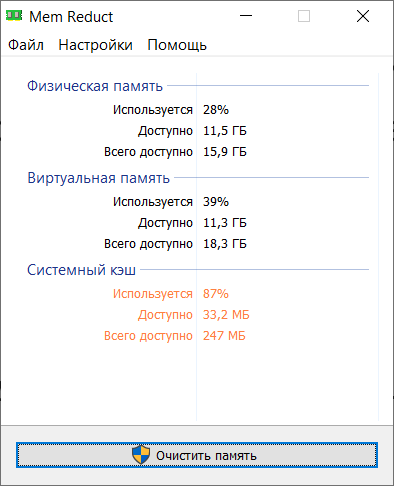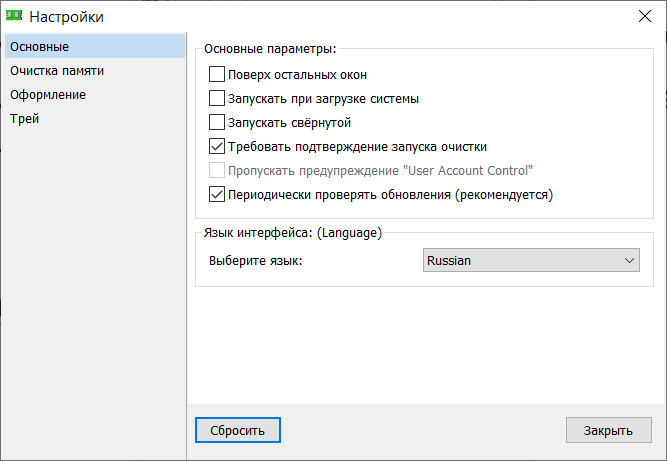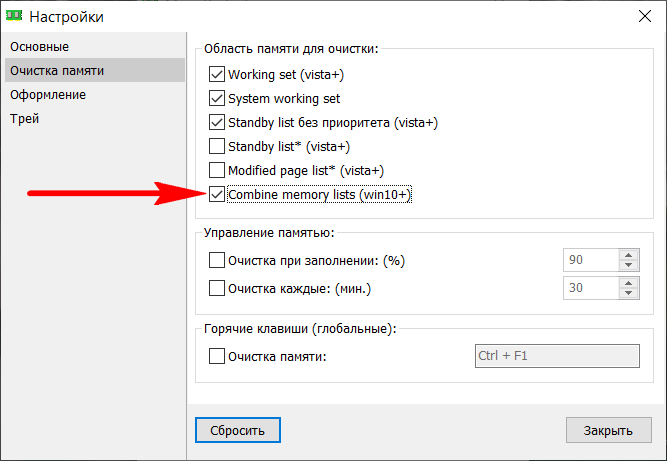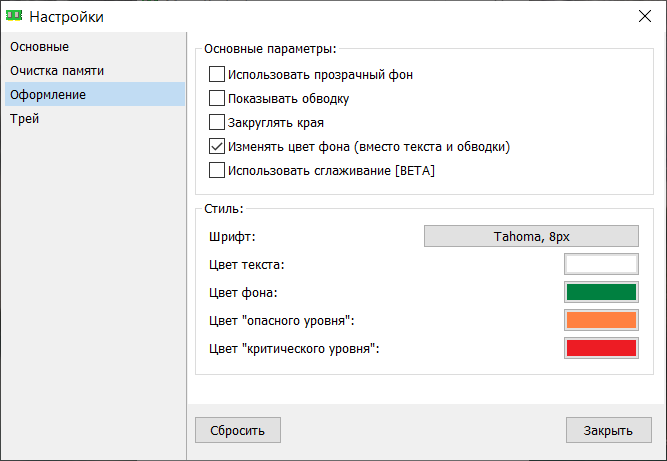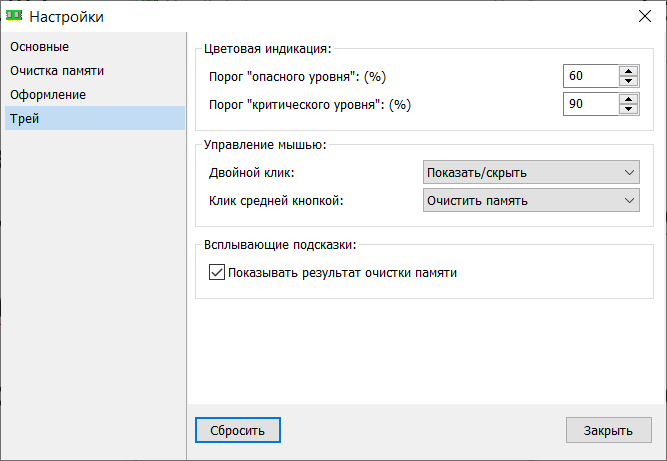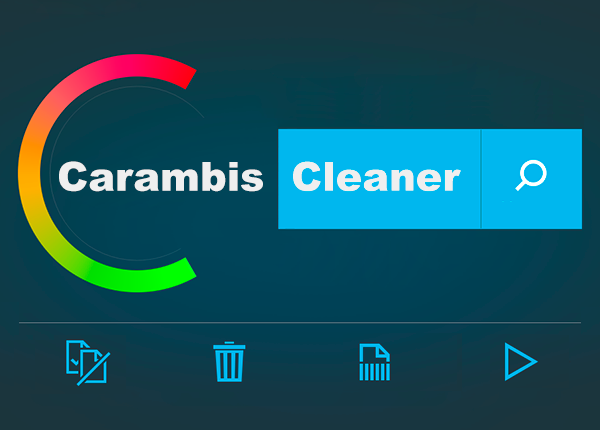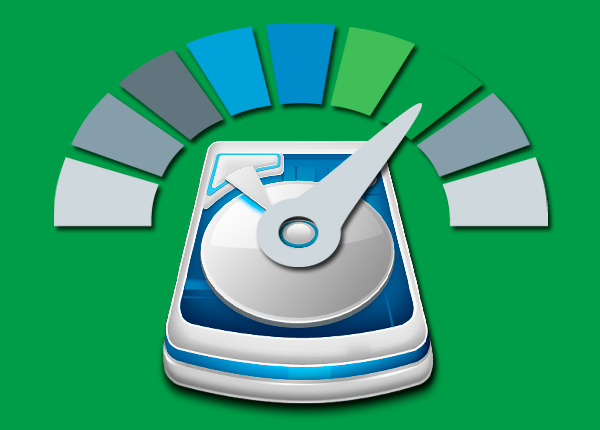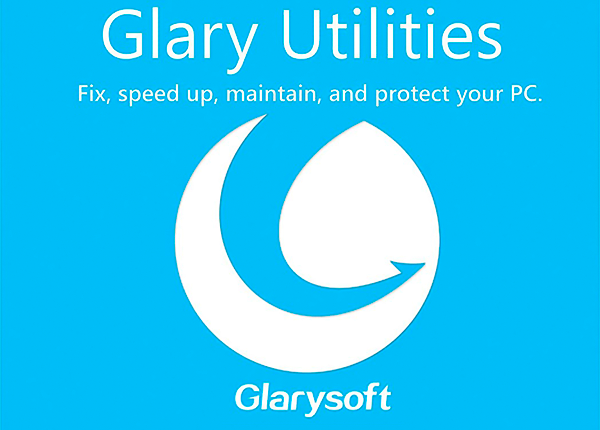Использование программы Мем Редукт для очистки оперативной памяти компьютера с целью ускорения работы операционной системы, программ и игр. |
Одной из основных проблем, приводящих к значительному замедлению работы слабых компьютеров, является нехватка оперативной памяти. В таком случае Windows начинает использовать файл подкачки на не сравнительно более медленном диске. В результате компьютер начинает очень сильно тормозить, а загрузка памяти в диспетчере устройств превышает доступный объем ОЗУ.
Обычно эта проблема решается добавлением планок памяти или тщательной очисткой системы от лишних программ в автозагрузке, а также снижением параметров графики в играх.
Но что делать, если расширение памяти по каким-то причинам невозможно или сильно затруднено, а все способы по оптимизации системы уже исчерпаны? Вам на помощь придет специальное приложение, по следующей ссылке вы можете скачать Mem Reduct на русском языке.
Возможности программы
Утилита Мем Редукт является классическим оптимизатором памяти и отличается простым не навязчивым интерфейсом, с которым легко разберется даже неопытный пользователь. Ее основное назначение слежение за загруженностью оперативки и освобождение ее по требованию пользователя или в автоматическом режиме по мере необходимости.
Приложение работает во всех версиях Windows от XP до 10 и требует права администратора для эффективного использования. Вместе на сайте с утилитой отдельно можно скачать файл перевода на русский язык, который нужно сохранить в папку с установленной программой.
Использование программы
После запуска приложения Mem Reduct появляется минималистичное окошко, в котором отображается текущий уровень загрузки физической (оперативной) памяти, виртуальной памяти (файла подкачки) и системного кэша (специальной области памяти), размер которого весьма ограничен.
Вы можете быстро освободить оперативку нажатием всего одной кнопки «Очистить память», что может быть очень полезным перед запуском игры или тяжелой программы, которой требуется много ОЗУ.
В меню «Файл» доступны настройки программы, на вкладке «Основные» вы можете включить отображение основного окна поверх всех окон (чтобы следить за потреблением памяти), включить загрузку утилиты при старте системы (в том числе в свернутом виде), отключить подтверждение процедуры очисти и проверку обновлений.
Параметры на вкладке «Очистка памяти» станут доступны для изменения после полного закрытия программы (не должно быть значка в системном трее рядом с часами) и запуска ее от имени администратора.
В разделе «Область памяти для очистки» для Windows 10 рекомендуем установить еще одну галочку «Combine memory lists». Тут также можно включить автоматическую очистку памяти при достижении определенного уровня загрузки (от 10 до 99% с шагом в 1%) или через определенное время (от 5 до 1440 минут с шагом в 1 минуту), а также назначить сочетание клавиш для быстрой очистки памяти.
На вкладке «Оформление» можно изменить внешний вид окна программы, шрифт и цвета индикатора в системном трее в зависимости от загрузки оперативки.
На вкладке «Трей» можно настроить пороги опасного и критического уровня заполнения ОЗУ, действия при кликах на значке и отключить всплывающие подсказки.
В общем все очень просто и понятно, надеемся, что это маленькое, но полезное приложение, поможет содержать память вашего ПК в порядке и решит проблему с торможением программ и игр из-за нехватки памяти.
 Железные друзья Сайт о компьютерах и мобильных устройствах
Железные друзья Сайт о компьютерах и мобильных устройствах